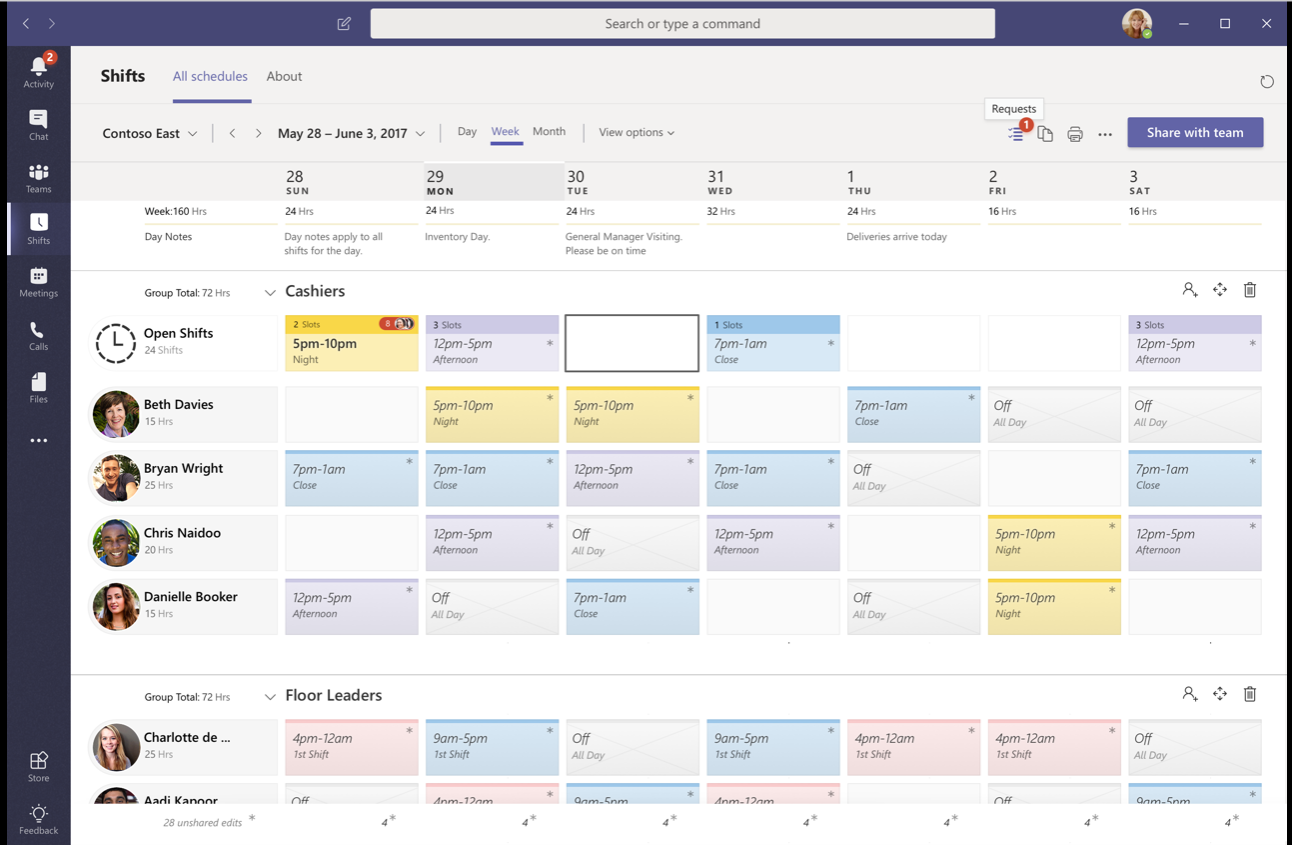جدولة ورديات فريق العمل
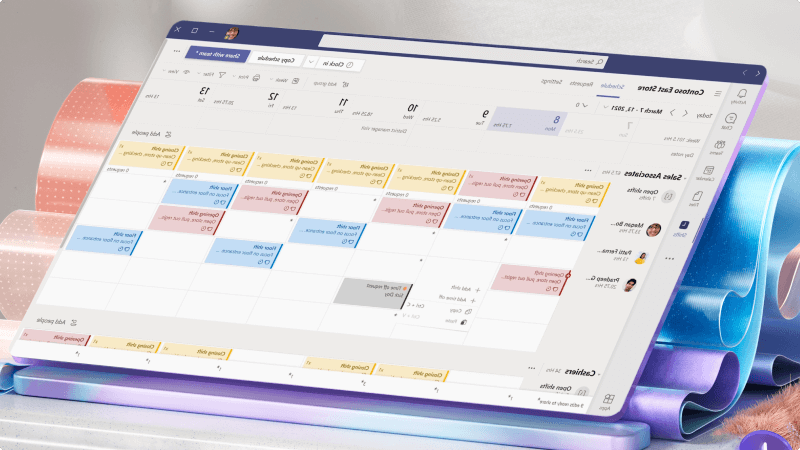
يتضمنMicrosoft Teams تطبيق Shifts، والذي يتيح لك إنشاء جداول الفريق وإدارتها. يمكن أن يساعد في إدارة الورديات، مثل إضافة الأشخاص وإضافة الورديات والسماح للأشخاص بالتسجيل في الورديات أو إعداد التقارير عندما يكونون بالخارج.
وإذا كنت موظفا، فإن الورديات هي طريقة سهلة لتتبع جدولك، أو تقديم طلبات إجازة، أو تبديل الورديات مع الآخرين.
ما الذي سأتعلمه؟
-
كيفية إنشاء جدول زمني في Shifts
-
كيفية إدارة طلبات إجازة
-
كيفية إدارة الورديات كموظف
ما الذي أحتاج إليه؟
-
Microsoft Teams
-
5 دقائق
-
سجل الدخول إلى Microsoft Teams ، وعلى مشغل التطبيق، انقر فوق المزيد من التطبيقات > Shifts.
-
في المربع إنشاء جدول فريق ، حدد الفريق الذي تريد إنشاء الجدول له، ثم اختر إنشاء.
-
تأكد من المنطقة الزمنية التي تريد استخدامها للجدول الزمني.
-
إضافة أشخاص إلى جدولك الزمني.
-
أضف الورديات إلى أشخاص محددين أو إلى فتحة وردية مفتوحة بالنقر نقرا مزدوجا فوق فتحة فارغة بجوار الشخص والتاريخ الذي تريده.
-
عندما يتم إعداد الورديات، اختر مشاركة مع الفريق لمشاركتها.
هل تحتاج إلى القليل من المساعدة؟ تعرف على كيفية استخدام Shifts لإدارة الجداول الزمنية.
يمكن للموظفين استخدام الورديات لتبديل الورديات أو طلب إجازة ويمكن للمديرين الموافقة على الطلبات في التطبيق أو رفضها.
-
في Shifts، حدد Requests.
-
لطلب إجازة، اختر طلب جديد، ثم اختر إجازة.
أكمل نموذج الطلب وانقر فوق إرسال طلب.
-
لمراجعة طلب، افتح الطلب، ثم وافق على الطلب أو رفضه.
-
هل تحتاج إلى القليل من المساعدة؟ تعرف على كيفية إدارة الورديات في الورديات.
طريقة عرض الورديات الخاصة بك للويب وسطح المكتب
اعرض الورديات الخاصة بك على تطبيق Teams Shifts للويب وسطح المكتب دون الحاجة إلى التمرير عبر الجدول بأكمله فقط للوصول إلى ما تريده.
طريقة العرض الافتراضية للموظفين هي الآن طريقة عرض الورديات الخاصة بك ، بينما طريقة العرض الافتراضية للمديرين هي طريقة عرض إزاحات الفريق . ومع ذلك، يمكن للموظفين والمديرين التبديل بين كلا العرضين حسب الحاجة.
تبديل وردية
فيما يلي كيفية تبديل الوردية مع زميل في العمل.
-
اختر

-
تأكد من تحديد علامة التبويب طلبات .
-
اختر + طلب جديد أعلى قائمة الطلبات.
-
ستظهر صفحة جديدة. حدد علامة التبويب Swap إذا لم تكن مميزة بالفعل.
-
املأ نموذج التبديل.
-
حدد إرسال طلب في الجزء السفلي الأيسر من شاشة التطبيق، وسيتلقى مديرك إعلاما.
قدم مناوبة إلى زملائك في العمل.
-
اختر

-
اختر

-
ستظهر صفحة جديدة. حدد علامة التبويب عرض إذا لم تكن مميزة بالفعل.
-
املأ نموذج العرض .
-
حدد إرسال طلب في الجزء السفلي الأيسر من شاشة التطبيق، وسيتلقى مديرك إعلاما.
المواضيع ذات الصلة
التعليمات والتعلم للشركات الصغيرة